 Mobiles Tutorial
Mobiles Tutorial
 Android Telefon
Android Telefon
 Der Vorgang zum Festlegen von Vollbild-Gesten auf Honor-Mobiltelefonen
Der Vorgang zum Festlegen von Vollbild-Gesten auf Honor-Mobiltelefonen
Der Vorgang zum Festlegen von Vollbild-Gesten auf Honor-Mobiltelefonen
Honor-Mobiltelefone verwenden Vollbild-Gesten, die ein komfortableres Bedienerlebnis ermöglichen. Der PHP-Editor Strawberry stellt den Vorgang zum Festlegen von Vollbild-Gesten auf Honor-Mobiltelefonen ausführlich vor, um Ihre Betriebsprobleme bei der Verwendung von Vollbild-Mobiltelefonen zu lösen. Bitte lesen Sie weiter unten, um zu erfahren, wie Sie Vollbildgesten auf Honor-Telefonen aktivieren und anpassen können, um die Bedienung Ihres Telefons reibungsloser und effizienter zu gestalten.
Schritt 1: Wir klicken, um [Einstellungen] auf dem Desktop des Honor-Telefons einzugeben.
Schritt 2: Klicken Sie im Einstellungsmenü, um [System] aufzurufen.
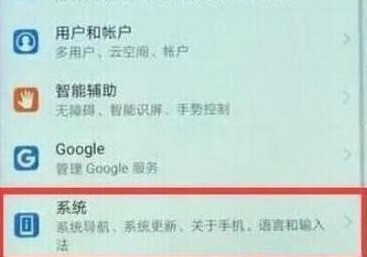
Schritt 4: Klicken Sie, um unter [System] aufzurufen die Systemseitennavigation],
Schritt 4: Klicken Sie, um [Gestennavigation] zu aktivieren, um Vollbild-Gesten zu aktivieren, und aktivieren Sie andere Navigationsmethoden, um die Gestennavigation zu deaktivieren. Nach dem Einschalten können wir von links nach innen wischen rechte Bildschirmränder, um zur vorherigen Ebene zurückzukehren; Wischen Sie vom unteren Bildschirmrand nach oben, um zum Desktop zurückzukehren .
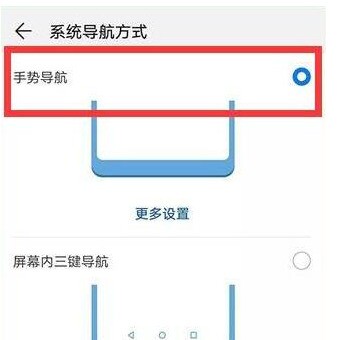
Das obige ist der detaillierte Inhalt vonDer Vorgang zum Festlegen von Vollbild-Gesten auf Honor-Mobiltelefonen. Für weitere Informationen folgen Sie bitte anderen verwandten Artikeln auf der PHP chinesischen Website!

Heiße KI -Werkzeuge

Undresser.AI Undress
KI-gestützte App zum Erstellen realistischer Aktfotos

AI Clothes Remover
Online-KI-Tool zum Entfernen von Kleidung aus Fotos.

Undress AI Tool
Ausziehbilder kostenlos

Clothoff.io
KI-Kleiderentferner

AI Hentai Generator
Erstellen Sie kostenlos Ai Hentai.

Heißer Artikel

Heiße Werkzeuge

Notepad++7.3.1
Einfach zu bedienender und kostenloser Code-Editor

SublimeText3 chinesische Version
Chinesische Version, sehr einfach zu bedienen

Senden Sie Studio 13.0.1
Leistungsstarke integrierte PHP-Entwicklungsumgebung

Dreamweaver CS6
Visuelle Webentwicklungstools

SublimeText3 Mac-Version
Codebearbeitungssoftware auf Gottesniveau (SublimeText3)

Heiße Themen
 1386
1386
 52
52
 So überprüfen Sie das verbundene WIFI-Passwort des Honor-Mobiltelefons_Tutorial zum Überprüfen des verbundenen WIFI-Passworts des Honor-Mobiltelefons
Apr 30, 2024 pm 07:37 PM
So überprüfen Sie das verbundene WIFI-Passwort des Honor-Mobiltelefons_Tutorial zum Überprüfen des verbundenen WIFI-Passworts des Honor-Mobiltelefons
Apr 30, 2024 pm 07:37 PM
1. Öffnen Sie zunächst die Einstellungen, suchen Sie das drahtlose Netzwerk und klicken Sie, um die WLAN-Liste aufzurufen. 2. Klicken Sie dann im WLAN auf das verbundene WLAN-Netzwerk. 3. Nach dem Klicken werden relevante Informationen zum drahtlosen Netzwerk sowie ein QR-Code angezeigt. Scannen Sie den QR-Code, um das Passwort des drahtlosen Netzwerks anzuzeigen, oder stellen Sie eine direkte Verbindung zum Netzwerk her.
 Einführung zum Einstellen des Weckers auf einem Honor-Mobiltelefon
May 08, 2024 am 10:43 AM
Einführung zum Einstellen des Weckers auf einem Honor-Mobiltelefon
May 08, 2024 am 10:43 AM
1. Zuerst öffnen wir die Uhr und klicken auf den Plus-Button. 2. Stellen Sie die Weckzeit ein und klicken Sie auf das Häkchen oben, um das Hinzufügen abzuschließen.
 Honor MagicOS 9.0 wird die Sperrbenachrichtigungsfunktion des Spielmanagers starten
Aug 07, 2024 pm 06:56 PM
Honor MagicOS 9.0 wird die Sperrbenachrichtigungsfunktion des Spielmanagers starten
Aug 07, 2024 pm 06:56 PM
Laut Nachrichten vom 4. August hat Honor kürzlich mit dem öffentlichen Testen der Version 18.0.18.201 der Game Manager-App begonnen. Die neue Version überarbeitet hauptsächlich die Benutzeroberfläche der App und fügt eine neue Butler-Sperrbenachrichtigungsfunktion hinzu. Berichten zufolge erfordert die mit diesem Update eingeführte Butler-Sperrfeuer-Benachrichtigungsfunktion, dass Benutzer ein Upgrade auf das MagicOS 9.0-System durchführen müssen, um sie nutzen zu können. Laut aktuellem Test wurde der Designstil der öffentlichen Beta-Version von Honor Game Manager optimiert und die Funktionstasten der Anwendung wurden neu angeordnet. Die offizielle Version des Game Managers verfügt über zwei Funktionen hintereinander und die öffentliche Beta-Version wurde auf 3 Funktionen erweitert. Gleichzeitig kann die Farbe der Funktionstasten im schwebenden Fenster der Anwendung entsprechend dem aktuellen Spielmodus (Balance/Leistung) angepasst werden. Darüber hinaus wird die öffentliche Betaversion von Honor Game Manager das Anwendungsfenster mit der Funktionsleiste für Spielverknüpfungen zusammenführen und ein leeres Design zwischen den Funktionen belassen, um die Anwendungsintegration zu verbessern.
 Teilen Sie ein einfaches Tutorial zum Wechseln von Apps auf Ihrem Honor-Telefon
May 08, 2024 am 11:43 AM
Teilen Sie ein einfaches Tutorial zum Wechseln von Apps auf Ihrem Honor-Telefon
May 08, 2024 am 11:43 AM
Zuerst klicken wir, um [Einstellungen] auf dem Desktop des Honor-Mobiltelefons zu öffnen, um die Einstellungsseite aufzurufen, suchen und klicken, um [Apps und Benachrichtigungen] zu öffnen, klicken unter dem Menü „Apps und Benachrichtigungen“, um [Berechtigungsverwaltung] aufzurufen, und geben das ein Seite wie unten gezeigt, und klicken Sie, um auszuwählen, was Sie benötigen. Richten Sie die Anwendung mit schwebenden Fenstern ein und klicken Sie schließlich auf den Schalter, um [Angehaltenes Fenster] ein- oder auszuschalten, um das schwebende Fenster der Anwendung für einen schnellen Wechsel zu öffnen oder zu schließen.
 So schalten Sie HD auf einem Honor-Telefon aus
May 08, 2024 pm 12:22 PM
So schalten Sie HD auf einem Honor-Telefon aus
May 08, 2024 pm 12:22 PM
Klicken Sie zunächst auf das Menü [Einstellungen] auf dem Honor-Mobiltelefon, um [Drahtlos und Netzwerk] zu öffnen, und klicken Sie dann auf, um [Mobilfunknetz] aufzurufen. Klicken Sie auf der Seite „Mobilfunknetz“, um den Schalter „VoLTE-Anruf“ unter „SIM 1“ auszuschalten oder SIM 2. Um HD auszuschalten, schalten Sie den Schalter ein, um HD einzuschalten.
 Einführung zum Deaktivieren der Bildschirmrotation auf Honor-Telefonen
May 08, 2024 pm 12:00 PM
Einführung zum Deaktivieren der Bildschirmrotation auf Honor-Telefonen
May 08, 2024 pm 12:00 PM
1. Zuerst rufen wir den Desktop des Honor-Mobiltelefons auf und ziehen die Menüleiste herunter. 2. Schalten Sie den Schalter für die automatische Drehung aus.
 So wecken Sie Yoyo auf dem Huawei Honor-Mobiltelefon_Einführung, wie Sie Yoyo auf dem Huawei Honor-Mobiltelefon mit Sprache wecken können
May 06, 2024 am 11:13 AM
So wecken Sie Yoyo auf dem Huawei Honor-Mobiltelefon_Einführung, wie Sie Yoyo auf dem Huawei Honor-Mobiltelefon mit Sprache wecken können
May 06, 2024 am 11:13 AM
1. Öffnen Sie die Telefoneinstellungen und klicken Sie auf Smart Assistant. 2. Klicken Sie auf der Seite „Smart Assistant“ auf „Smart Voice“. 3. Klicken Sie auf der Smart-Voice-Seite auf Voice Wake-up. 4. Nachdem Sie die Sprachweckfunktion aktiviert haben, können Sie das Weckwort anpassen.
 Einführung zum Deaktivieren von Fotowasserzeichen auf Honor-Telefonen
May 08, 2024 pm 01:20 PM
Einführung zum Deaktivieren von Fotowasserzeichen auf Honor-Telefonen
May 08, 2024 pm 01:20 PM
1. Zuerst öffnen wir die Kamera und klicken auf das Einstellungssymbol in der oberen rechten Ecke. 2. Schalten Sie die Geolokalisierungs- und automatischen Wasserzeichenschalter aus.



